小時候蠟筆和水彩筆陪我們創作出了一副副作品,想想就是它們見證了我們做設計的開始,今天我們使用PS來製作一個水彩風格的藝術字,推薦給朋友學習,希望大家可以喜歡。
先看看效果圖:

首先我們來做一下準備工作,將素材圖案添加到預設
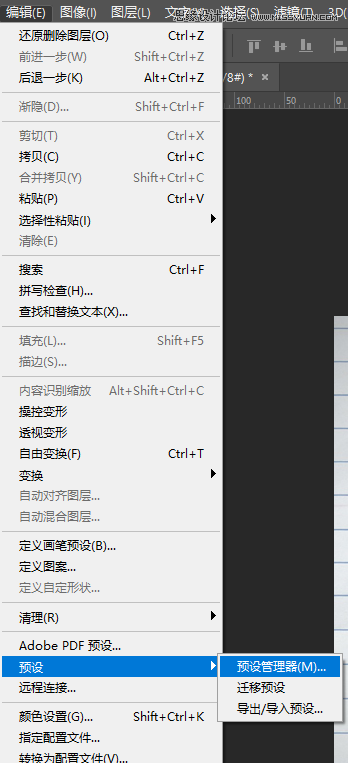
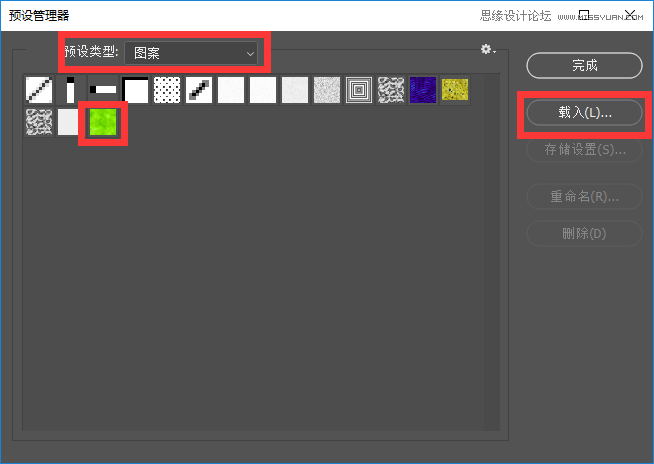
接著我們需要一張紙,這裏導入一張紙的背景圖
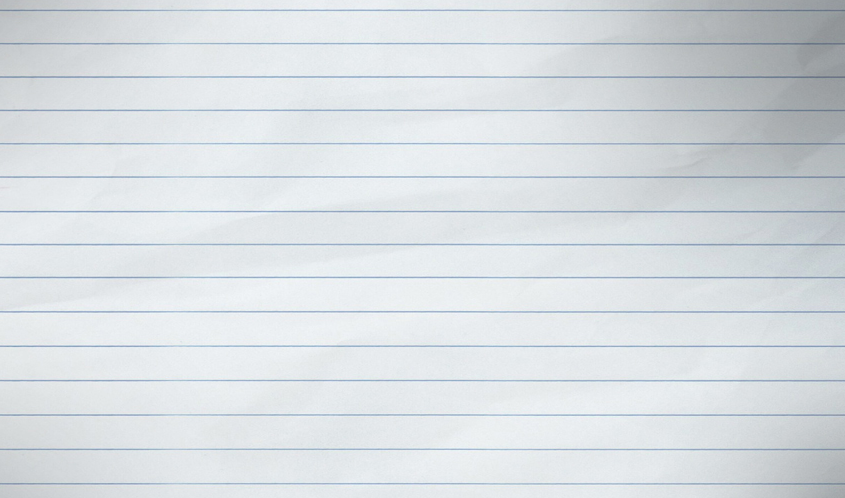
使用比較粗的字體創建一段你想要的文字
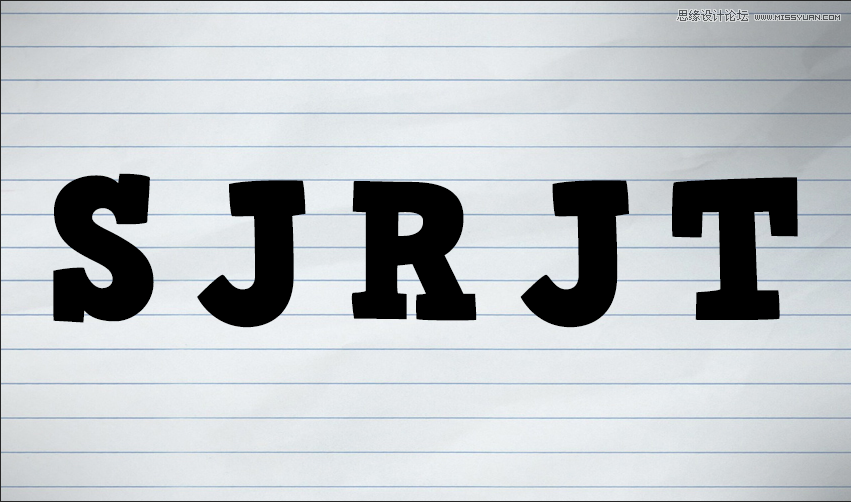
需要注意的是這裏要設置為居中對齊
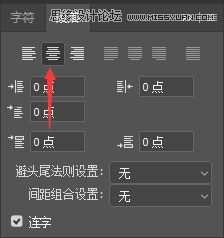
我們選中文字圖層,點擊文字-文字變形
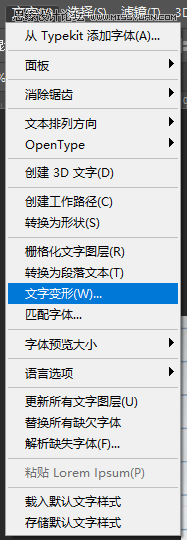
然後做如圖設置
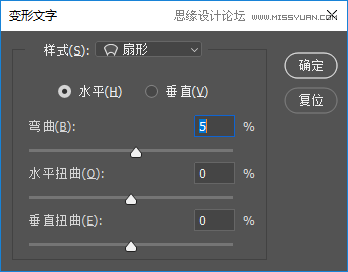
右鍵圖層-轉換為智能對象
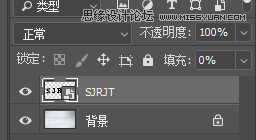
將文字圖層的填充設置為0%
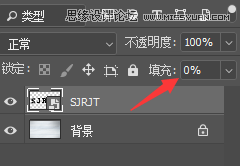
接著按Ctrl+J
Ctrl+J
Ctrl+J
直到你的圖層面板變成如圖狀態
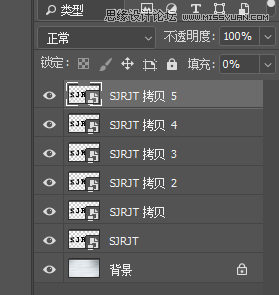
此時你的畫布上什麼都沒有,不要急下面就是重頭戲,接下來全是圖層樣式和濾鏡的設置,首先我們隱藏其他圖層,隻留下要編輯的圖層。
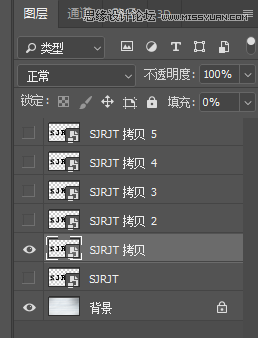
雙擊這個圖層,為它添加如下樣式
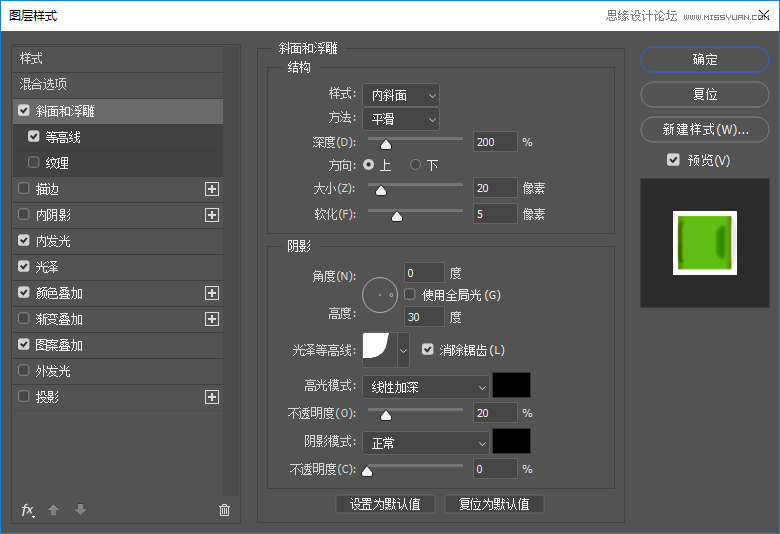
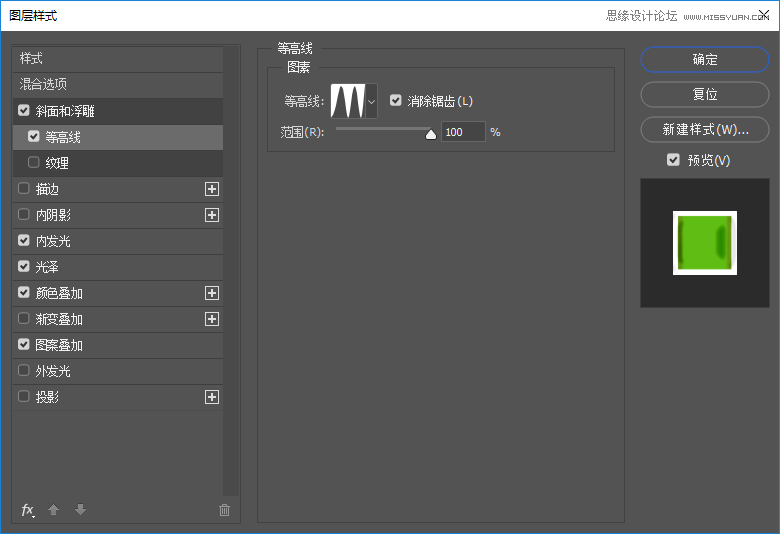
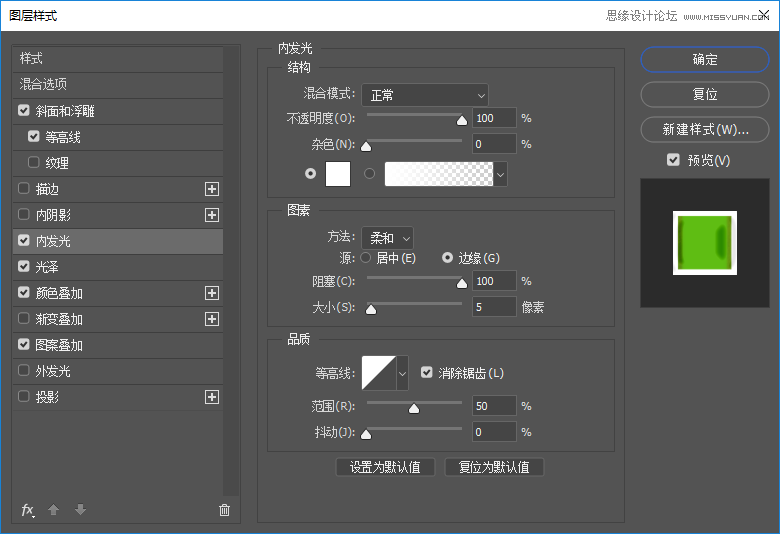
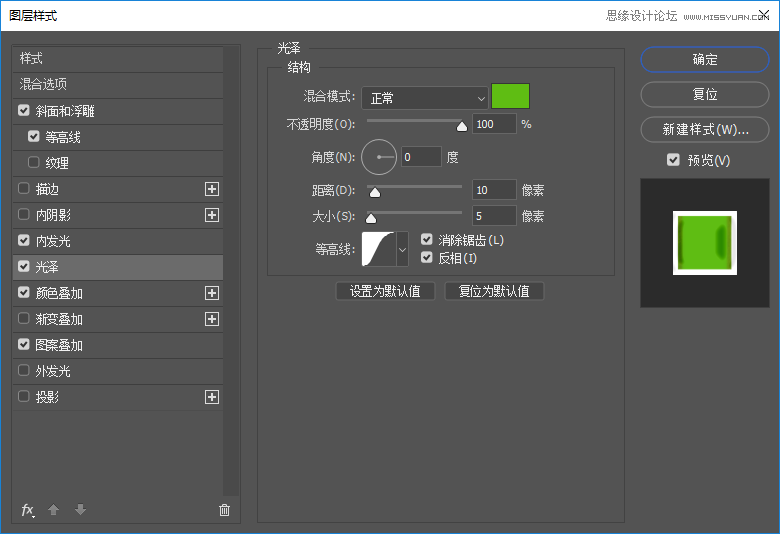
這裏的顏色是5fbd13
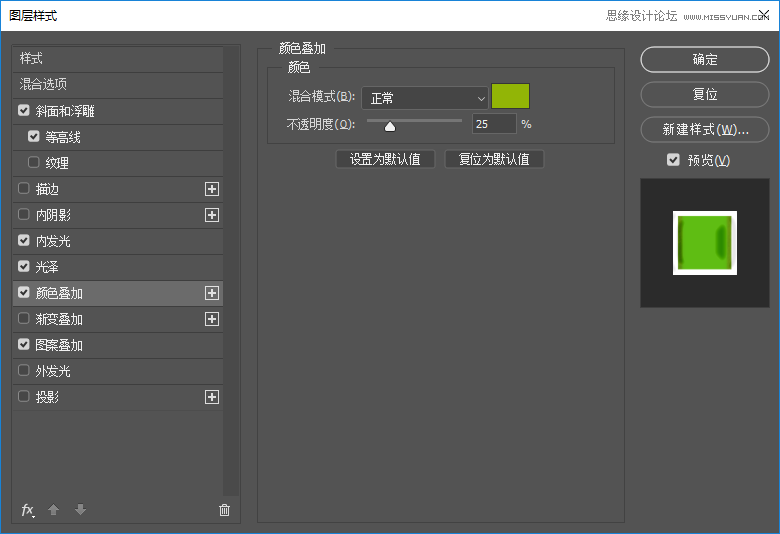
這裏的顏色是92b506
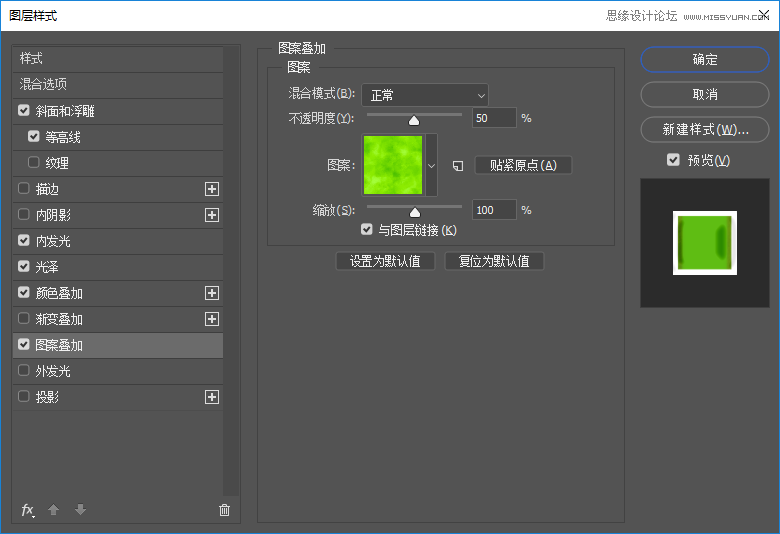
這裏疊加的圖案自然就是最開始導入的點擊確定
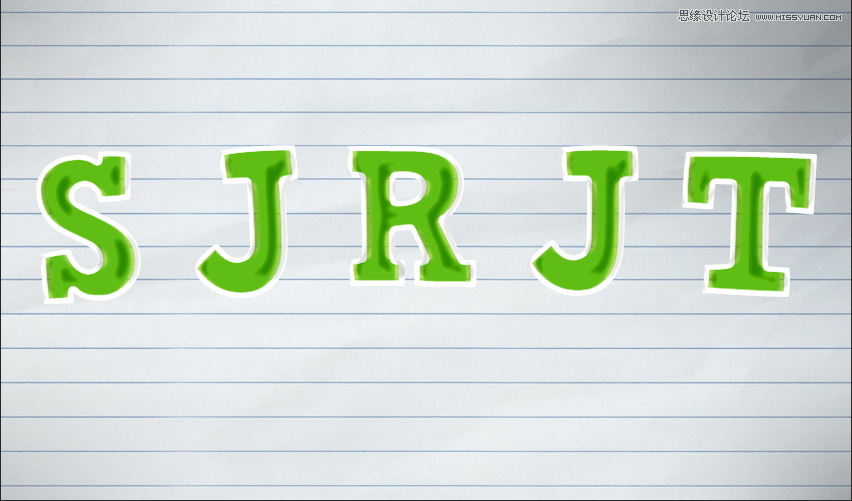
再為這個圖層添加一個濾鏡-扭曲-波浪
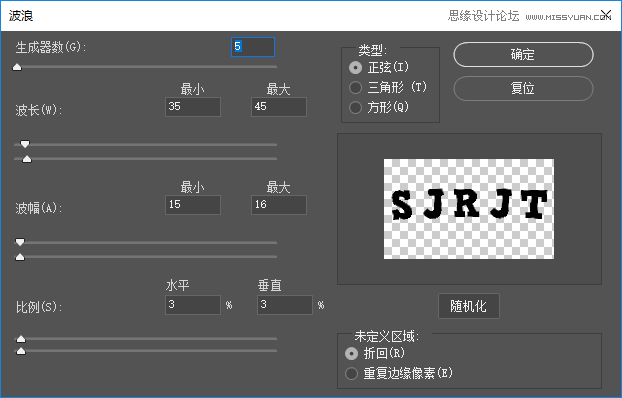
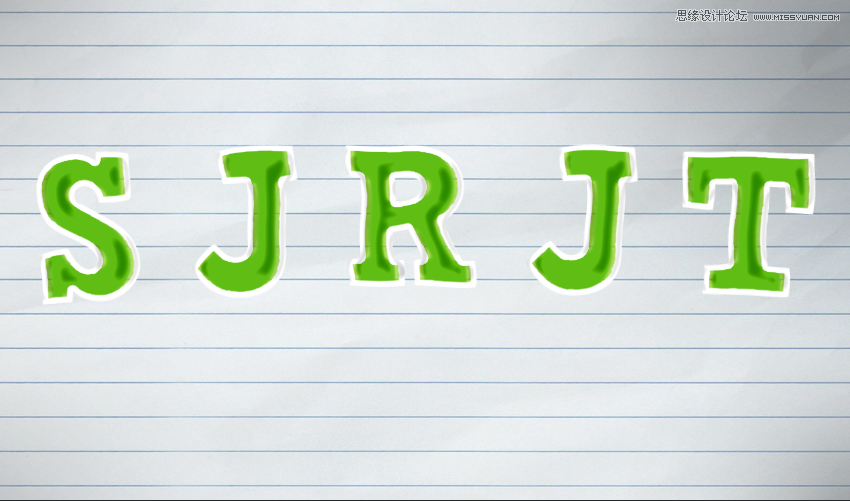
推薦設計

優秀海報設計精選集(8)海報設計2022-09-23

充滿自然光線!32平米精致裝修設計2022-08-14

親愛的圖書館 | VERSE雜誌版版式設計2022-07-11

生活,就該這麼愛!2022天海報設計2022-06-02
最新文章

5個保姆級PS摳圖教程,解photoshop教程2023-02-24

合同和試卷模糊,PS如何讓photoshop教程2023-02-14

PS極坐標的妙用photoshop教程2022-06-21

PS給數碼照片提取線稿photoshop教程2022-02-13
















